Методические указания к контрольной работе ыты апаратты автоматты деу пні бойынша
 Скачать 0.74 Mb. Скачать 0.74 Mb.
|
10. Задание 1. Создание нового текстового файла в Вашей папке.• Раскройте Вашу папку, щелкнув на ней два раза. • Создайте новый текстовый файл и разместите его в Вашей папке. Для этого выполните команду меню Файл/Создать/Текстовый документ (File/New/Text Document). Выберите из списка типов файлов Текстовый документ. На правой панели должен появится значок нового файла с выделенным названием. Введите название нового файла и нажмите клавишу ENTER. • Откройте двойным щелчком текстовый Документ. • В запущенном стандартном приложении Блокнот введите текст: "Текст вводится с помощью буквенно-цифровых клавиш. Для ввода прописных букв используется одновременное нажатие клавиши Shift, для ввода длинной последовательности прописных букв клавиатуру можно переключить с помощью клавиши Caps Lock. Для переключения между русскими и английскими символами используется индикатор языка, если он отображен на панели задач, или специальная комбинация клавиш, установленная на Вашем компьютере. Обычно это комбинация клавиш Alt+Shift или Ctrl+Shift." • Сохраните набранный текст в текущем файле, выполнив команду Файл/Сохранить как в нужной вам директории. • Закройте приложение Блокнот. 11. Задание 1. Создание простейших файлов HTMLЧтобы создать свой файл HTML, сделайте следующее: Создайте папку HTML, в которой мы будем сохранять созданные Web-страницы. Запустите стандартную программу Блокнот (Notepad). Наберите в окне редактора простейший текст файла HTML: Расписание занятий на вторник Расписание занятий на вторник Самостоятельно измените размер шрифта для текста "занятия на вторник", используя тэг . Измените текст HTML-документа, используя тэги выделения фрагментов текста и тэги перевода строки и абзаца. 14. Задание 1. Копирование и перемещение файлов и папок перетаскиванием мышью. Найдите в папке Мой компьютер или в окне Проводника нужный файл или папку, подлежащий копированию или перемещению. Убедитесь, что место, куда предполагается перетащить объект, присутствует на экране. Перетащите объект в нужное место с помощью мыши. Результат этого действия зависит от типа объекта и выбранного места. Если при перетаскивании объекта удерживать не левую, а правую кнопку мыши, на экране появится меню с набором возможных действий. Перетаскивание файла в папку, находящуюся на том же диске, приводит к перемещению папки. Если вторая папка находится на другом диске, объект будет скопирован. Выбрать нужный тип действия можно с помощью указанных ниже клавиш. Чтобы переместить файл, удерживайте клавишу SHIFT. Чтобы скопировать файл, удерживайте клавишу CTRL. Чтобы создать ярлык к файлу, удерживайте клавиши CTRL+SHIFT. • Переместите текстовый файл, созданный в задании 6 из Вашей папки в папку Temp диска С:\. Для этого выберите файл и перетащите его из правой части окна в левую часть и совместите значок файла со значком Temp диска С. Затем отпустите кнопку. • Убедитесь, что файл теперь размещен в папке Temp на диске С:\ Задание 2. Перемещение файла в новую папку на другом диске. • Переместите текстовый файл, созданный в задании 6 из папки Temp диска С в Вашу папку на диске D. Для этого перетаскивайте файл из правой части окна в левую часть с нажатой клавишей Shift. • Убедитесь, что файл перемещен правильно Задание 3. Копирование файла на другой диск• Скопируйте файл, созданный в задании 6 из папки Тетр диска С:\ в папку Мои документы на диске D (если такой папки нет, то создайте ее). Для этого в Проводнике в левом окне отобразите содержимое диска D, а в правом – содержимое папки Tempи перетащите файл из правой части окна в левую часть. • Убедитесь, что файл скопирован правильно. Задание 4. Копирование файла в другую папку на том же диске• Скопируйте текстовый файл, созданный в задании 6 из папки Temp диска С в Вашу папку. Для этого перетаскивайте файл из правой части окна в левую часть с нажатой клавишей Ctrl. • .Убедитесь, что файл скопирован правильно. Задание 5. Переименование файла. • Переименуйте текстовый файл из Вашей папки. Для этого необходимо щелкнуть по значку файла правой кнопкой и в контекстном меню выбрать команду Переименовать или выделить значок файла и выполнить команду горизонтального меню Фаил/Переименовать (File/Rename). Введите новое имя New.txtввыделенную рамку имени значка и нажмите клавишу Enter. Задание 6. Удаление файла. • Удалите свой файл из папки Temp диска C:\. Для этого щелкните по нему в правой части окна и нажмите клавишу Delete клавиатуры. Задание 7. Восстановление файла. • Восстановите файл, удаленный из папки Temp, с помощью кнопки Отмена. • Восстановите файл, воспользовавшись Корзиной (Кесус1е Bin). Откройте Корзину двойным щелчком в левой области окна. Справа появится содержимое корзины. Выделите нужный файл, а затем переместите файл в папку Temp. Задание 8. Перенос файлов с папки жесткого диска компьютера на дискету. • Вставьте отформатированную дискету в дисковод А:\ • Запустите программу Проводник. • Выберите мышью первый файл из Вашей папки. • Нажмите левую кнопку мыши и перемещайте указатель мыши с нажатой левой кнопкой в левую область окна до совпадения со значком Диск А:\ после чего отпустите кнопку. Начнется процесс копирования. • Аналогично скопируйте другие файлы. • Убедитесь, что копирование прошло успешно. Для этого щелкните в левой области на значке Диск А: В правой области окна должны появиться значки скопированных файлов. Примечание. Для копирования файла или папки на диск А:\ удобно использовать команду Файл/Отправить/Диск 3,5 (А), выделив копируемый файл в окне Мой компьютер или в правом окне Проводника Задание 9. Открытие документов из Проводника • Раскройте содержимое папки Temp диска С:\ • Найдите в правой части окна Проводника текстовый файл, созданный Вами в Задании 6 (файл New .txt) • Двойным щелчком на значке файла откройте документ. • Закройте Блокнот. 15. Задание 1Наберите текст обращения, приведенный на рис. 2. 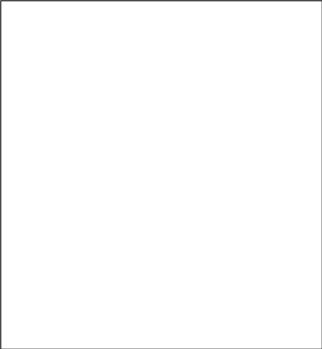 Акционерам общества с ограниченной ответственностью NNN Ltd О годовом собрании акционеров общества с ограниченной ответственностью NNN Ltd Правление общества с ограниченной ответственностью NNN Ltd имеет честь известить вас о том, что годовое собрание акционеров общества NNN Ltd состоится 15 марта 2001 г. во Дворце культуры и отдыха акционеров NNN Ltd по адресу ул. Солнечная, 25. При себе иметь паспорт, документы, подтверждающие права акционеров и сумку для дивидендов. Во избежание столпотворения просим прибыть загодя. После собрания состоятся концерт мастеров искусств и банкет. Перечень филиалов, в которых производится выплата дивидендов: Центральный Фрунзенский Московский
Рис.2. Текст обращения для упражнения. Для размещения текста в строке по горизонтали можно использовать клавишу табуляции Tab или команды Формат/Табуляция. При нажатии на клавишу Tab курсор ввода перемещается вправо на некоторое число позиций. Количество этих позиций может быть изменено при помощи команд Формат/Табуляция. Для этой же цели можно использовать и линейку, с размещенными на ней символами табуляции - “└” (выравнивание слева), “┴” выравнивание по центру и “┘”(выравнивание справа). Для размещения нужного символа на линейке вначале его нужно установить в области слева от линейки, а затем щелкнуть мышкой в нужной позиции серой области под линейкой. В этом случае, при нажатии на клавишу Tab, курсор ввода перемещается вправо в указанную позицию, и набираемый текст размещается в соответствии с типом символа табуляции. Для размещения текста по горизонтали также можно использовать и таблицы. Задание 2. Создайте многоуровневый список, указанный ниже: Программное обеспечение ЭВМ. Операционные системы DOS WINDOWS XP WINDOWS NT UNIX Системы программирования BASIC PASCAL C++ Прикладные программы Текстовые процессоры WORD PAD WORD WORD PERFECT Электронные таблицы EXСEL LOTUS QUATROPRO Системы управления базами данных FOXPROX ACCESS ORACLE 16. Задание 1Вставьте следующие рисунки и текст    Куда уходит Куда уходит 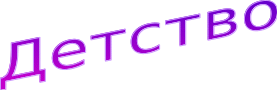 Задание 2 Вставьте следующие фигуры в документ 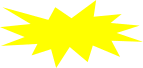 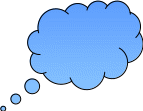 пятно Облако 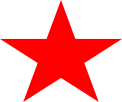 звезда 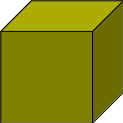 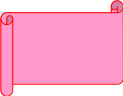 КУБ Свиток 17. Задание 1.Слова для нумерованного списка: системный блок, монитор, принтер, сканер. Слова для маркированного списка: математика, информатика, физика, химия. Данные для многоуровневого списка: математика, физика, информатика, лекции по математике, лекции по физике, лекции по информатике, практики по математике, практики по физике, лабораторные по физике, лабораторные по информатике, Лекция по математике №1 «Комплексные числа», Лекция по математике № 2 «Дифференциальный анализ», Лекция по математике № 3 «Интегральный анализ», Лекция по физике № 1 «Механика», Лекция по физике № 2 «Кинематика», Лекция по физике № 3 «Термодинамика», Лекция по физике № 4 «Электричество», Лекция по информатике № 1 «Общие положения. Введение», Лекция по информатике № 2 «Редактор WORD97. Оформление абзаца», Лекция по информатике №3 «Редактор WORD97. Оформление шрифта и списка», Практика по математике № 1, Практика по математике № 2, Практика по математике № 3, Практика по математике №4, Практика по физике № 1, Практика по физике № 2, Практика по физике № 3, Лабораторная работа по физике № 1, Лабораторная работа по физике № 2, Лабораторная работа по физике № 3, Лабораторная работа по физике № 4, Лабораторная работа по информатике № 1, Лабораторная работа по информатике № 2, Лабораторная работа по информатике № 3, Лабораторная работа по информатике № 4 (внимательно прочитав данные, постройте логически связанный многоуровневый список) Задание2. Выполните следующие задания: Задание №1
Задание №2
Задание №3
| |||||||||||||||||||||||||||||||||||||||||||||||||||||||||||||||||||||||||||||||||||||||||||||||||||||||||||||||||||||||||||||||||||||||||||||||||||||||||||||||||||||||||||||||||||||||||||||||||
